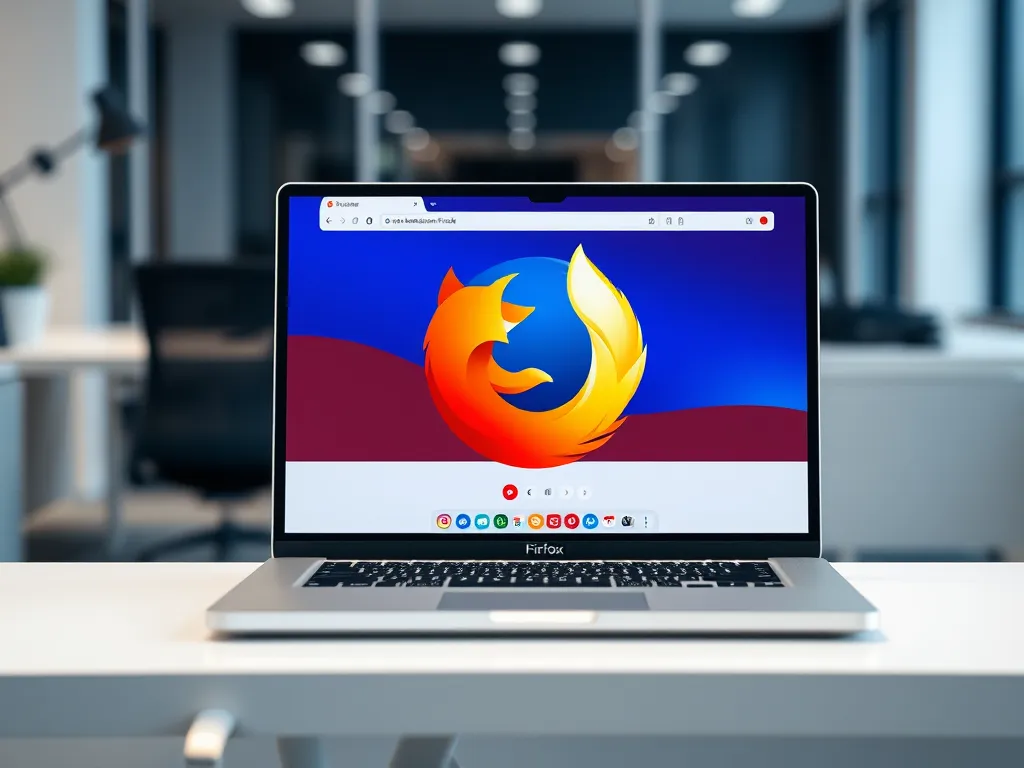Zastanawiasz się, jak ustawić stronę startową w Firefox? W artykule znajdziesz szczegółowy proces zmiany strony startowej, w tym jak otworzyć menu przeglądarki oraz ustawić własny adres URL. Dowiesz się również, jak rozwiązać problemy z zapisywaniem zmian oraz jak przywrócić domyślną stronę startową, a także jak zadbać o bezpieczeństwo podczas korzystania z przeglądarki.
Jak działa strona startowa w Firefox?
Strona startowa w Mozilla Firefox to ta, która automatycznie pojawia się po uruchomieniu przeglądarki internetowej. Domyślnie jest to strona powitalna Mozilli, zawierająca skróty, pole wyszukiwania oraz dostęp do najważniejszych funkcji. Użytkownik może jednak dostosować stronę startową do własnych preferencji, wybierając dowolny adres URL, stronę nowej karty lub ulubione zakładki.
Mechanizm działania strony startowej opiera się na parametrach uruchomieniowych i ustawieniach zapisanych w profilu użytkownika. Dzięki temu po każdym uruchomieniu Firefox wyświetla dokładnie tę stronę, którą użytkownik ustawił jako startową. To rozwiązanie pozwala na szybki dostęp do najczęściej używanych serwisów lub narzędzi internetowych zaraz po otwarciu przeglądarki.
Proces zmiany strony startowej w Firefox
Zmiana strony startowej w Firefox jest procesem prostym, choć wymaga przejścia przez kilka kroków w menu przeglądarki. Użytkownicy, którzy chcą skonfigurować własną stronę główną lub powrócić do domyślnej, powinni znać podstawowe opcje dostępne w ustawieniach. Ustawienie strony startowej odbywa się poprzez menu i zakładkę „Home” lub „Strona startowa”, gdzie można podać wybrany adres URL.
Procedura ta jest niezmienna zarówno w przypadku komputerów stacjonarnych, jak i laptopów. Po zapisaniu zmian nowa strona startowa pojawi się przy każdym uruchomieniu przeglądarki Firefox. Warto pamiętać, że niektóre strony internetowe mogą blokować możliwość ustawienia ich jako strony startowej, co wynika z ich konfiguracji technicznej.
Jak otworzyć menu przeglądarki?
Przed przystąpieniem do konfiguracji należy otworzyć menu przeglądarki internetowej Firefox. Znajduje się ono w prawym górnym rogu okna aplikacji i jest oznaczone ikoną trzech poziomych linii. Po kliknięciu tej ikony otwiera się rozwijane menu, w którym znajdują się wszystkie najważniejsze opcje związane z konfiguracją i personalizacją przeglądarki.
Dostęp do menu przeglądarki pozwala na szybkie przejście do ustawień oraz preferencji, takich jak zakładki, historia, skróty czy strona startowa. Dzięki temu użytkownik może w prosty sposób dokonać niezbędnych zmian w konfiguracji bez potrzeby korzystania z dodatkowych narzędzi czy rozszerzeń.
Jak ustawić własny adres URL jako stronę startową?
Aby ustawić własny adres URL jako stronę startową w Firefox, należy wykonać kilka jasno określonych kroków. Po wejściu do menu przeglądarki trzeba wybrać sekcję „Opcje”, a następnie przejść do zakładki „Home” lub „Strona startowa”. Tam właśnie znajduje się pole do wpisania własnych adresów internetowych.
W rubryce „Strona startowa i nowe okna” użytkownik może wpisać wybrany adres URL. Po jego wprowadzeniu zmiany zapisują się automatycznie, bez konieczności ponownego uruchamiania przeglądarki. Od tej pory, przy każdym otwarciu Firefox, pojawi się ustawiona strona internetowa, co znacznie usprawnia codzienną pracę.
Oprócz ustawienia pojedynczej strony można również dodać kilka adresów, które otworzą się w osobnych kartach podczas startu przeglądarki. W tym celu należy wpisać adresy URL oddzielone przecinkami w tym samym polu konfiguracji. To rozwiązanie jest szczególnie przydatne dla osób, które codziennie korzystają z wielu serwisów naraz.
Problemy z ustawieniem strony startowej
Nie zawsze proces zmiany strony startowej przebiega bezproblemowo. Zdarza się, że zmiany nie zostają zapisane lub po restarcie przeglądarki pojawia się inna, niepożądana strona. Najczęstszą przyczyną takich trudności są przestarzałe wersje Firefox lub obecność niechcianego oprogramowania, które ingeruje w ustawienia przeglądarki.
Możliwe są również sytuacje, w których strona, którą użytkownik próbuje ustawić jako startową, blokuje tę funkcję po stronie serwera. W takich przypadkach warto rozważyć wybór innej witryny lub skorzystanie z opcji przywracania domyślnej strony powitalnej Mozilli.
Dlaczego zmiany mogą się nie zapisywać?
Problemy z zapisaniem nowej strony startowej mogą wynikać z kilku powodów. Najczęściej są to błędy w działaniu przeglądarki spowodowane brakiem aktualizacji lub konfliktem z rozszerzeniami. Zaleca się regularną aktualizację Firefox do najnowszej wersji, ponieważ producent stale poprawia błędy i zwiększa bezpieczeństwo użytkowników.
Niektóre rozszerzenia lub programy zainstalowane w systemie mogą również nadpisywać ustawienia strony startowej. Warto wtedy przeprowadzić skan antywirusowy i sprawdzić, czy w systemie nie pojawiło się niechciane oprogramowanie. Uporczywe problemy najczęściej rozwiązuje przywrócenie ustawień domyślnych i ponowna konfiguracja strony startowej.
Nieoczekiwane zmiany strony startowej zazwyczaj sugerują obecność nieautoryzowanego oprogramowania, które może stanowić zagrożenie dla bezpieczeństwa danych użytkownika.
Jak przywrócić domyślną stronę startową?
Jeśli pojawi się potrzeba powrotu do oryginalnej konfiguracji, Mozilla Firefox pozwala na szybkie przywrócenie domyślnej strony startowej. Wystarczy ponownie przejść do menu przeglądarki, otworzyć „Opcje” oraz wybrać zakładkę „Home” lub „Strona startowa”. Tam znajduje się opcja umożliwiająca przywrócenie strony powitalnej Mozilli.
Po wybraniu tej funkcji wszystkie wcześniejsze zmiany adresów URL zostaną usunięte, a Firefox wyświetli standardową stronę powitalną przy każdym uruchomieniu. To rozwiązanie jest szczególnie przydatne w przypadku problemów z niechcianym oprogramowaniem lub gdy użytkownik chce wrócić do sprawdzonego, bezpiecznego ustawienia.
W sytuacji, gdy ustawienia nie przywracają się prawidłowo, zaleca się przeprowadzenie aktualizacji przeglądarki oraz resetowanie profilu użytkownika do stanu początkowego. Ostatecznością powinno być całkowite odinstalowanie przeglądarki oraz ponowna instalacja najnowszej wersji programu.
Bezpieczeństwo i strona startowa w Firefox
Bezpieczeństwo użytkownika oraz ochrona prywatności to jedne z najważniejszych aspektów korzystania z przeglądarki internetowej Firefox. Nieoczekiwane zmiany strony startowej mogą być sygnałem zagrożenia, np. działalności złośliwego oprogramowania. Dlatego warto monitorować ustawienia i regularnie przeprowadzać skan antywirusowy.
Mozilla Firefox oferuje szereg narzędzi i funkcji wspierających bezpieczeństwo, w tym blokowanie nieautoryzowanych rozszerzeń, ostrzeżenia o podejrzanych stronach oraz automatyczną aktualizację zabezpieczeń. Regularna kontrola preferencji i zachowanie czujności pozwalają uniknąć większości problemów związanych z niechcianymi zmianami w konfiguracji przeglądarki.
Jak zidentyfikować niechciane oprogramowanie?
Zidentyfikowanie niechcianego oprogramowania, które wpływa na ustawienie strony startowej, wymaga zwrócenia uwagi na kilka charakterystycznych objawów. Najczęstszym z nich jest pojawienie się nieznanej strony głównej lub przekierowań zaraz po uruchomieniu przeglądarki Firefox. Użytkownik może także zauważyć zmiany w skrótach, zakładkach lub pojawienie się nowych, niespodziewanych rozszerzeń.
Aby skutecznie zdiagnozować problem, warto wykonać następujące czynności:
- przeprowadzić skan antywirusowy całego systemu,
- sprawdzić listę zainstalowanych rozszerzeń i usunąć te, których nie rozpoznajemy,
- zresetować ustawienia przeglądarki do stanu początkowego,
- aktualizować regularnie przeglądarkę oraz system operacyjny
Podjęcie tych działań znacząco zwiększa bezpieczeństwo i pozwala utrzymać kontrolę nad konfiguracją strony startowej.
Skan antywirusowy oraz regularna aktualizacja Firefox to podstawowe narzędzia ochrony przed niechcianymi zmianami ustawień i próbami przejęcia kontroli nad przeglądarką internetową.
Co warto zapamietać?:
- Strona startowa w Firefox to domyślnie strona powitalna Mozilli, którą można dostosować do własnych preferencji.
- Zmiana strony startowej odbywa się w menu przeglądarki w zakładce „Home” lub „Strona startowa”, gdzie można wpisać wybrany adres URL.
- Problemy z zapisaniem nowej strony startowej mogą wynikać z przestarzałych wersji Firefox lub obecności niechcianego oprogramowania.
- Możliwość przywrócenia domyślnej strony startowej jest dostępna w menu przeglądarki, co usuwa wcześniejsze zmiany adresów URL.
- Regularne aktualizacje Firefox oraz skanowanie systemu antywirusowego są kluczowe dla bezpieczeństwa i stabilności ustawień przeglądarki.